在现代社会手机已经成为人们生活中不可或缺的工具,随着科技的不断发展,手机不仅可以完成通讯、娱乐等功能,还可以进行更多的操作,如在手机上手写签名。特别是对于需要频繁处理文件的人群来说,手机上电子版文件如何手写签名已经成为一项重要的技能。在Word文档中,通过简单的操作,我们可以轻松地在手机上进行手写签名,提高工作效率,方便快捷。
word文档在手机上手写签名操作
方法如下:
1.下载安装wps office,启动wps office
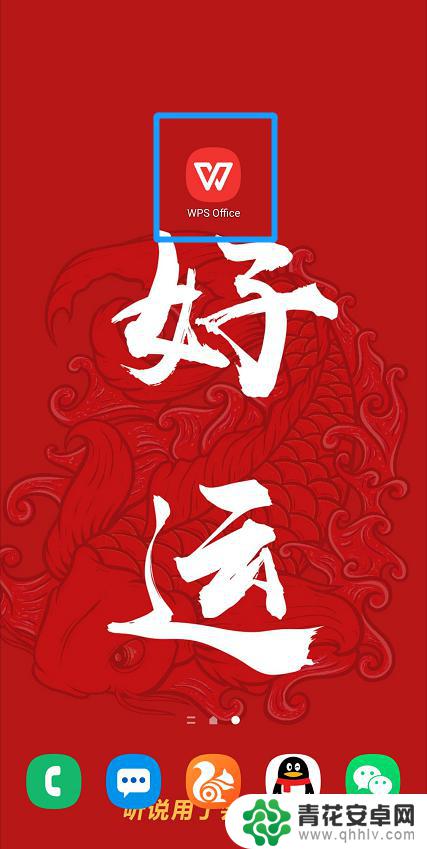
2.找到需要签名的文件并打开
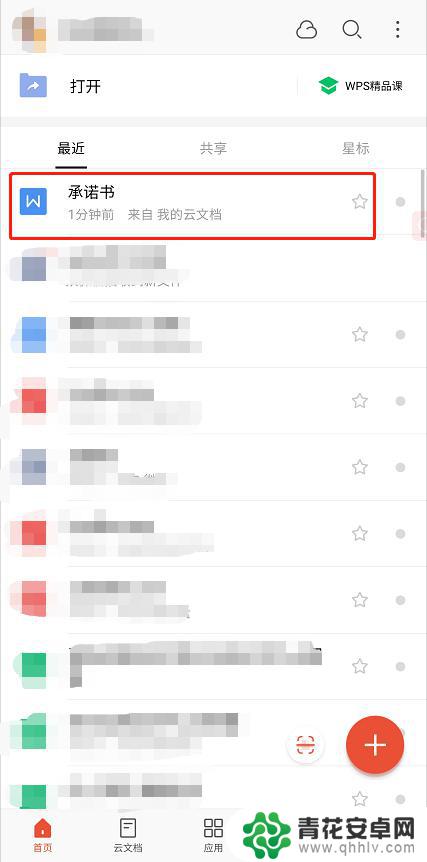
3.进入后点击【编辑】打开编辑模式
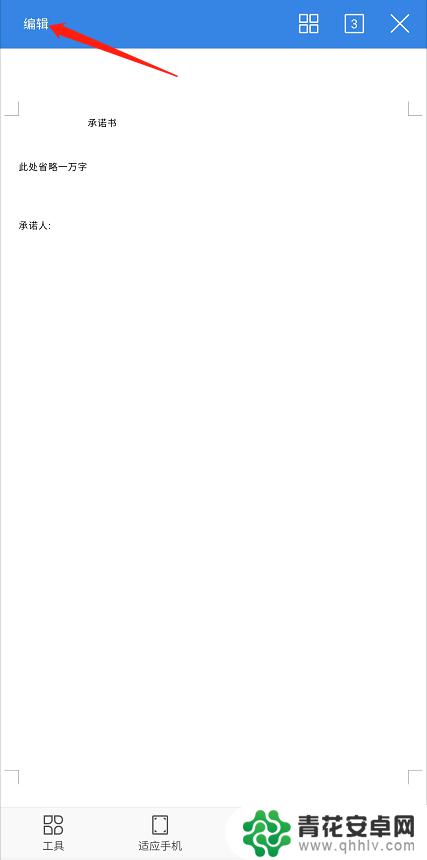
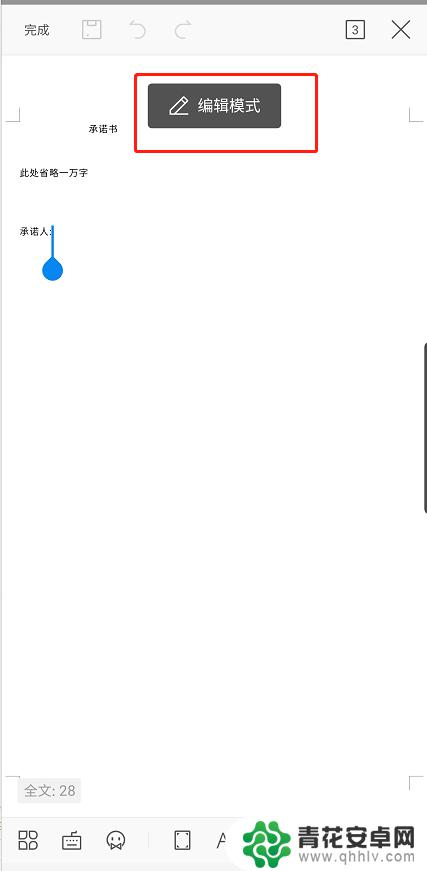
4.点击下方工具栏第一个按钮
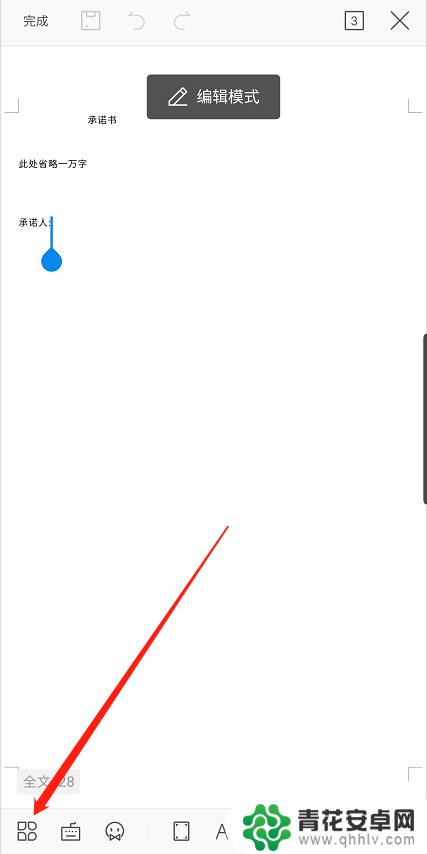
5.按住导航向左拖动出现【画笔】选项,并点击【画笔】
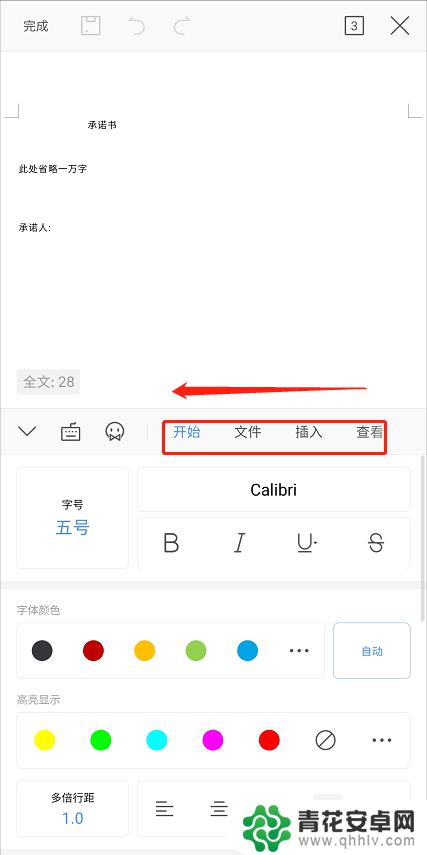
6.将【使用手指】开启
选择画笔、颜色、线条粗细
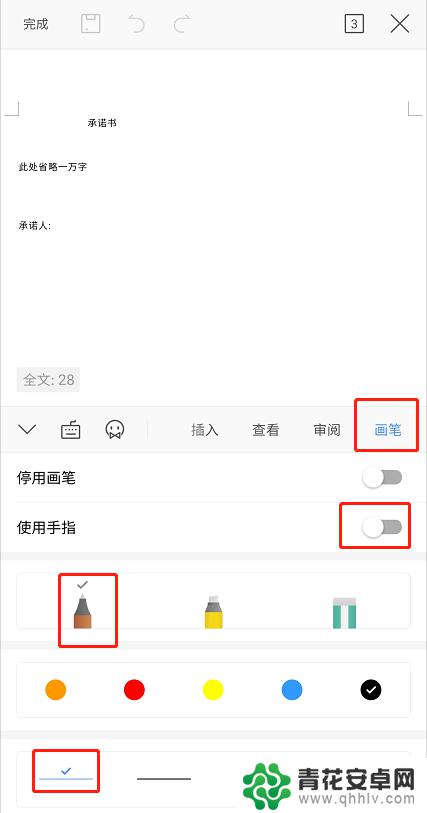
7.在文档对应位置签名
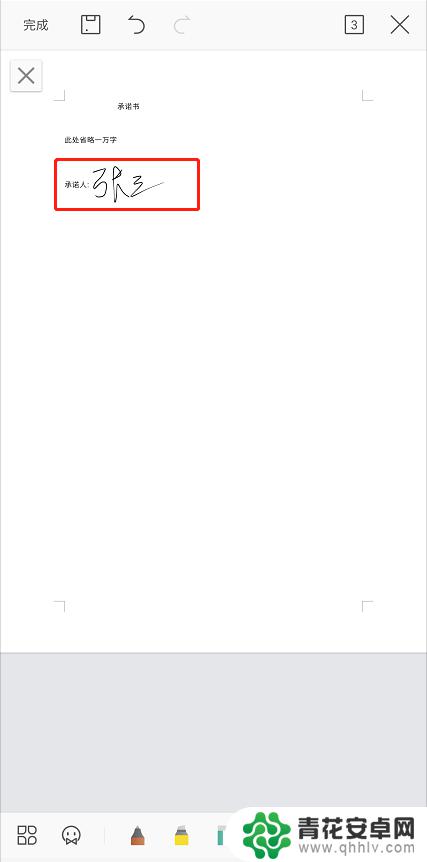
8.签名完成后点击左上角【完成】
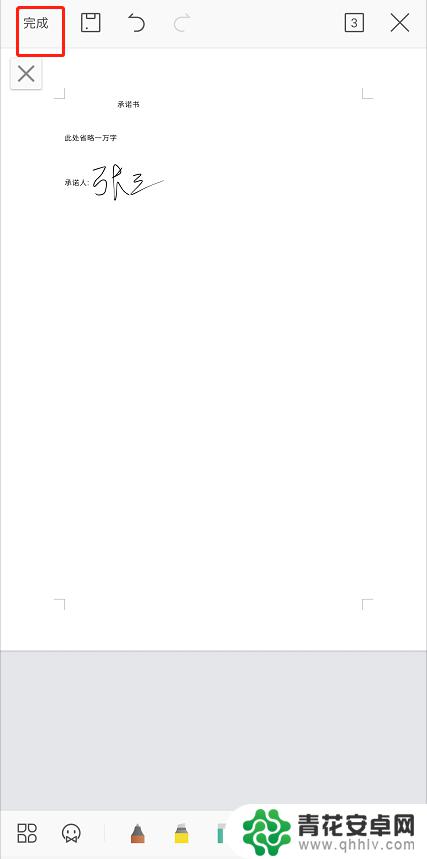
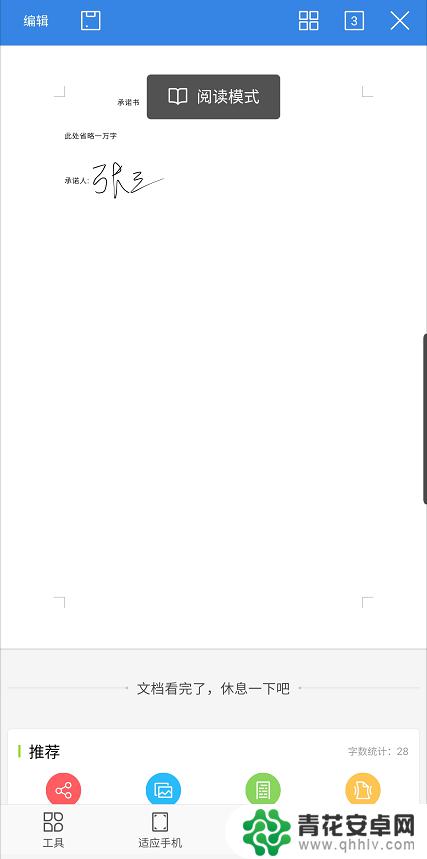
9.点击【保存】完成签名
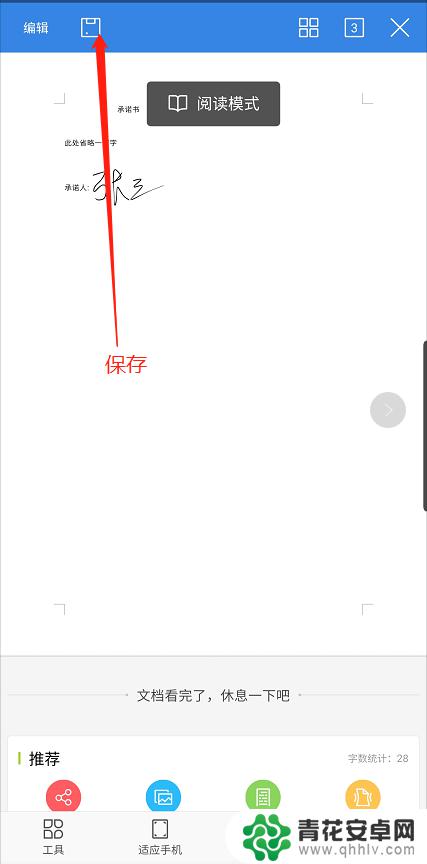
以上就是手机上电子版文件如何手写签名的全部内容,如果你遇到了同样的问题,可以参考本文中介绍的步骤进行修复,希望对大家有所帮助。










